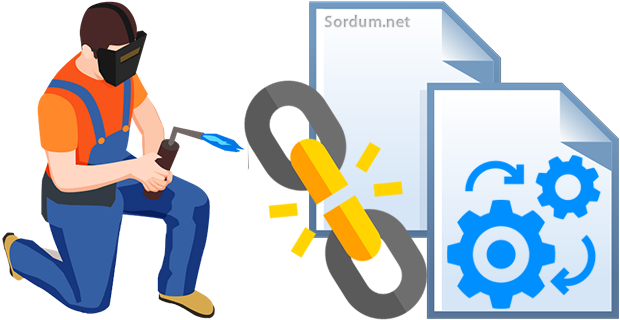
Windows kullanıcılarının dalgınlıkla yaptıkları hatalardan biriside bir dosyayı farkı bir programla ilişkilendirmektir , bu ilişkilendirmeleri bilgisayar başındaki bir çocuk bile oyun olsun diye yapmış
olabilir , artık bu dosya uzantısı ilişkilendirilmiş programın ikonunu alır ve tıklandığında bu program ile açılır bu durum bir video dosyası Not defteri ile ilişkilendirilmişse can sıkıcı olabilir çünkü video oynamayacaktır ve belkide Aşırı büyük bir dosyayı açmaya çalıştığı için bilgisayar donacaktır. Gelin isterseniz deneme amaçlı bir .bin dosyasını Not defteri ile ilişkilendirip çözüm arayalım , aşağıdaki çözüm adımları farklı dosya ilişkilendirmelerinde de çözüm açısından faydalı olacaktır.
1. Masaüstümdeki test.bin dosyasına sağ tıkladım ve Birlikte aç - Diğer uygulamalar kısmından Not defterini seçtim fakat "BIN dosyalarını açmak için herzaman bu uygulamayı kullan" kısmındaki tiki farketmedim
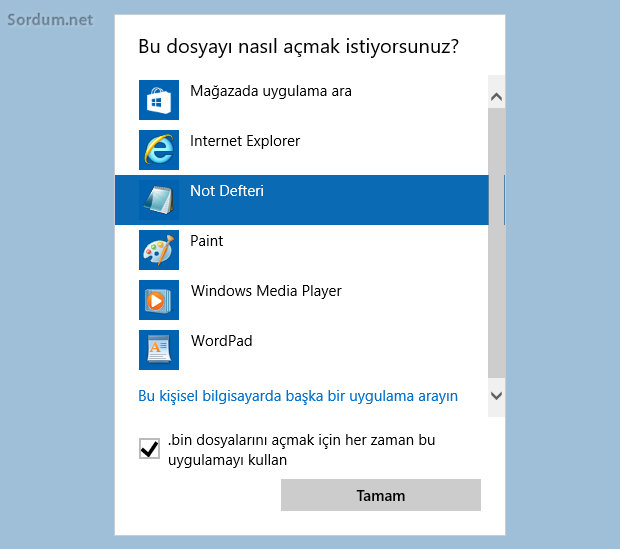
2. Bunu uygular uygulamaz yanlışlığın farkına vardım lakin şimdi bu durumu nasıl düzelteceğiz ?
Windows , Dosyayı yanlış Program ile açıyor sorununa Çözüm arayışları:
1. Aynı işlemi Ayarlar - Uygulamalar - varsayılan uygulamalar - Dosya türüne göre varsayılan ugulamaları seçin deyip yapmaya kalkarsak
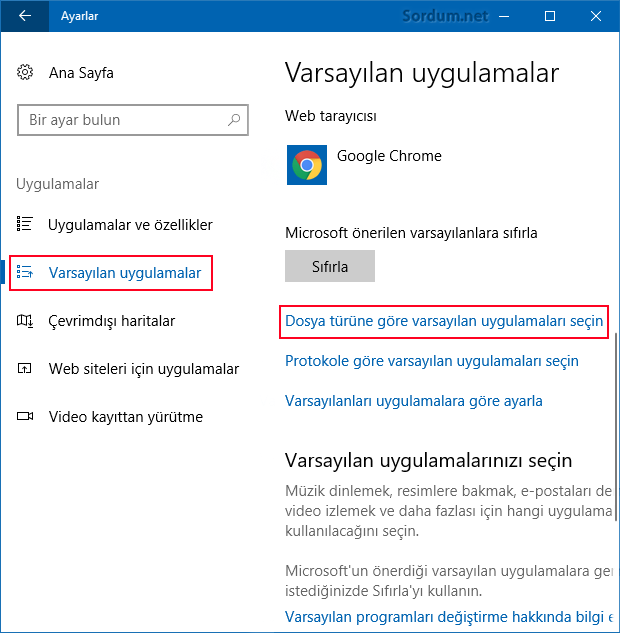
Microsoftun bize farklı bir uygulama için sadece mağazadan seçim yaptırttığını görecektir , iyi ama biz bunu istemiyoruzki.
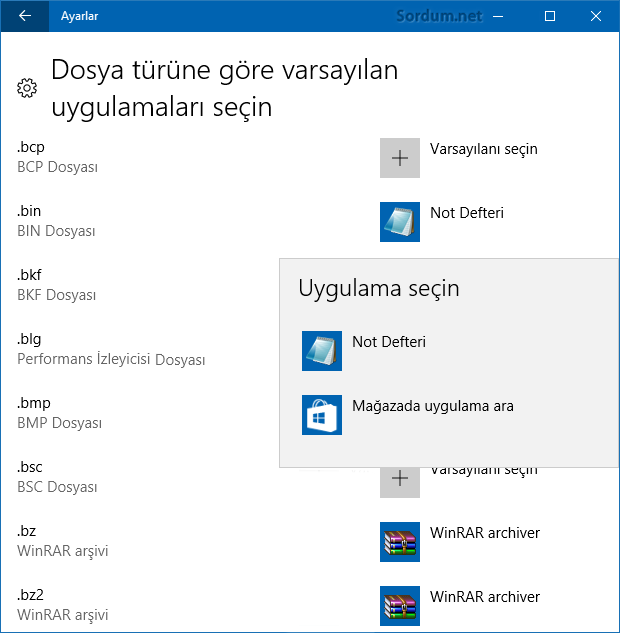
2. Çalıştıra aşağıdaki kodu yazıp enter tuşuna bastığımızda karşımıza varsayılan programları ayarla diye bir pencere açılacaktır
control /name Microsoft.DefaultPrograms /page pageDefaultProgram
Listeye baktığımızda Notdefterini burada göremedim.
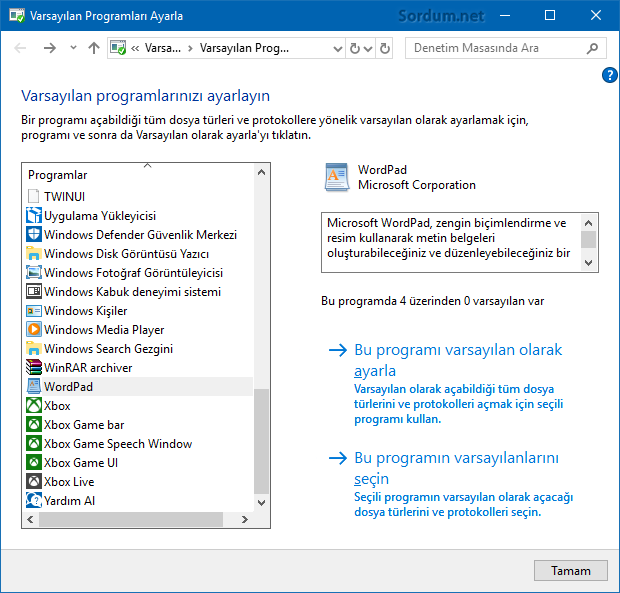
Windowsta Yanlış dosya ilişkilendirmesi için Olası Çözüm Önerileri:
Üstteki çözüm arayışlarını windows 11 ve 10 da varsayılan programlar ve bunların dosya ilişkilendirmeleri nerelerden yapıldığını görme amacıyla paylaşılmıştır gelelim asıl çözümlere
Eğer dosya bir .bin dosyası değilde avi, divx ... gibi bir video dosyası olsaydı yapacağımız şey belliydi ; aynı dosyayı sağ tıklar birlikte aç der ve listedeki video oynatıcımızı seçerdik. Oysa .bin veya alakasız ve neyle açıldığını bilmediğimiz bir dosya türünü yanlışlıkla bir programla ilişkilendirmişsek Microsoft Windows 10 da kullanıcıya tüm dosya türleri ilişkilendirmelerini varsayılana sıfırla diye bir seçenek sunmuyordu sonrasında Windows 11 e böyle bir seçenek ekledi Burada , Biz yinede registry yöntemine başvuracağız , Bu konuda eski Windows sürümleri için "Types" yada "Unassoc" diye programlar vardı gel gelelim hem sayfaları kapanmış hemde windows 7 için tasarlanmışlardı. Aşağıdaki registry kaydı windows 7 dahil tüm sürümlerde işe yarayacaktır.
Windows Registry Editor Version 5.00 [-HKEY_CLASSES_ROOT\.bin] [-HKEY_CLASSES_ROOT\SystemFileAssociations\.bin] [-HKEY_CURRENT_USER\Software\Microsoft\Windows\CurrentVersion\Explorer\FileExts\.bin]
Üstteki kayıtta .bin olan kısmı yanlış ilişkilendirdiğiniz dosya uzantısı ile değiştirip çalıştırdıktan sonra Dosya gezginini yeniden başlatırsanız bu yanlış ilişkilendirmenin ortadan kalktığını görürsünüz. Elbette tüm üstte anlatılanlarla uğraşmak yerine sizler için kodladığımız "uzanti_sifirla.vbe" dosyasını çalıştırıp açılan boşluğa uzantısını sıfırlamak istediğiniz uzantıyı girip Tamam butonuna basıp çıkan uyarılara onay verirseniz ilgili uzantı sıfırlanıp Dosya gezgini yeniden başlayacaktır.
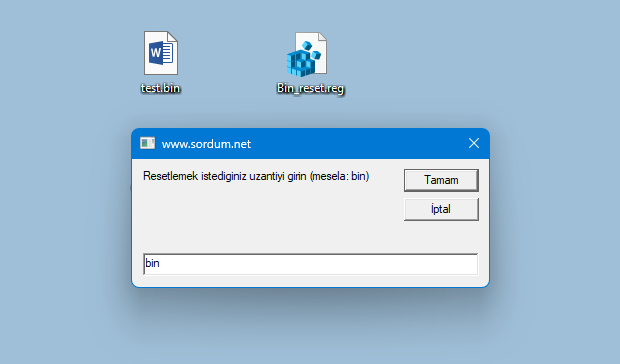
Eğer Windows 11 , Windows 10 yada Windows 7 de .dll , exe , ico ... gibi dosya ilişkilerini tamir etmek istiyorsanız aşağıdaki indirme linkinin içerisinde yeralan registry kayıtlarından ilgili olanını çalıştırmanız yeterlidir.

- Bütün .exe ler lnk uzantılı olmuş Burada
- Windows explorer uzantıları göstersin (lnk,url,pif...) Burada
- Vbs de alınan içinde dosya uzantısı yok hatası Burada
- Bilinmeyen uzantı için Mağazada uygulama aramasın Burada
12 Haziran 2018 Tarihli başlık güncellendi





ellerine sağlık oldu.
Defender oldukça kötü bir antivirüstür, aşağıdaki yazılım ile defenderi kapatıp o şekilde kullanın sonra tekrar açın derim.
Web Link ...
ya bu kodladığınız dosya zararlı olabilir mi windows uyarıp duruyor.
Şifre: sordum
yazılımda parola soruyor acaba o neyin parolası yardım edebilirmisiniz
Üstad, anlatamadım herhalde. indirmiş olduğum apk.uzantılı tüm dosyaların formatları rar olarak değişti. Eski haline getirebilmem için sağ tık değiştire tıkladığımda "apk dosyalarını bundan sonra nasıl açmak istiyorsunuz bölümündeki seçeneklerde "windows gezgini" gelmesi lazım. Fakat yok. Onun için apk.leri orjinal durumuna getiremiyorum. Sağtık değiştire tıkladığımda "windows gezgini" ni nasıl geri getirebiliriz.
Apk dosyasını sağ tıkla birlikte aç de ve Listeden APK dosyasını açmak istediğin uygulamayı seç.
apk dosyaları rar olarak değişti. Eski haline getirmek için dosya özellikleri birlikte aç değiştire tıkladığımda windows gezgini gelmediğinden dolayı eski haline getiremiyorum. Ne yapmam gerekiyor.
Script işin biraz daha kolayına kaçmak için , umarım faydalı olur , selamlar
Sevdim bunu bir kaç kere yaptım o hatayı 🙂 ben uzun yollar ile hallettim siz script ile ellerinze sağlık
Sağolasın , yorumun için teşekürler.
Harika bir paylaşım olmuş. Başımıza gelebilir. Kodladığınız dosyayı indirdim. Ellerinize sağlık.